教程网首页 > 百科教程 > ps教程 》 PS合成落日余晖下的异形男孩
PS合成落日余晖下的异形男孩
效果图

Step 01 对背景素材进行处理
打开素材,选择通道,复制一层蓝色通道,调整色阶。
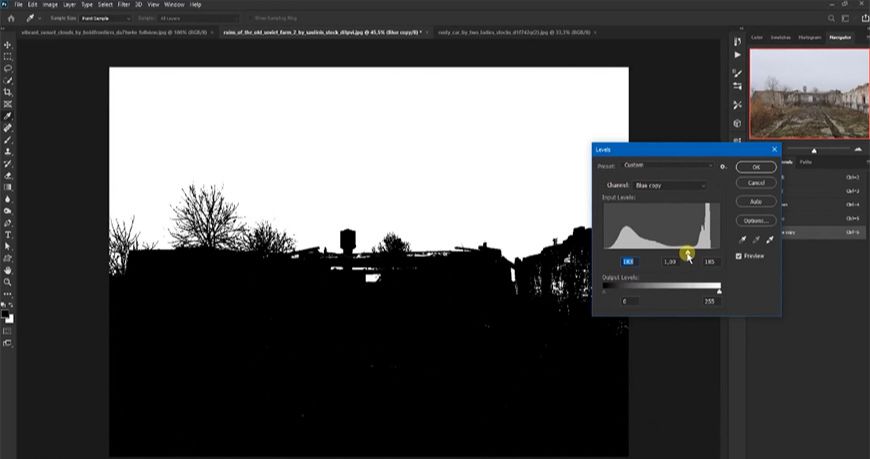
用套索工具+画笔将画面的小缝隙涂黑后,创建天空的选区。
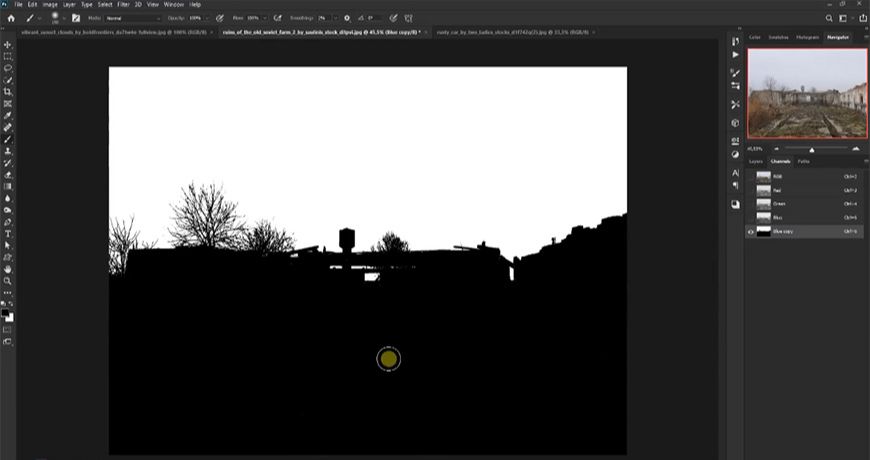
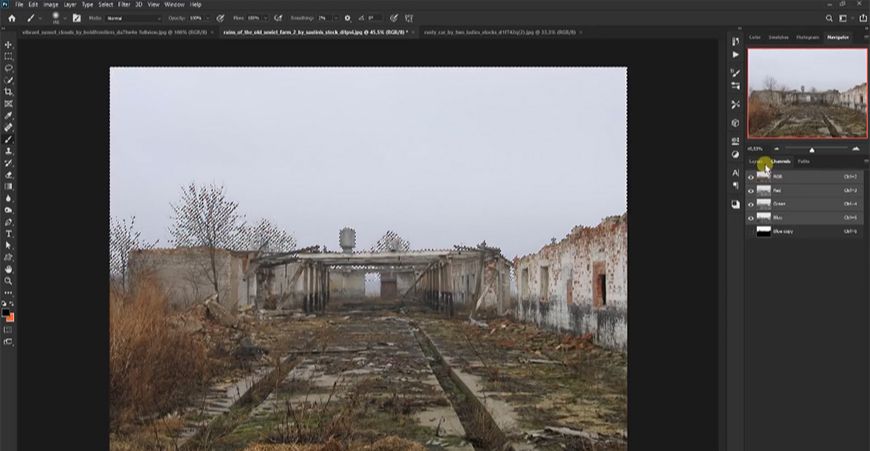
添加蒙版并反向蒙版。
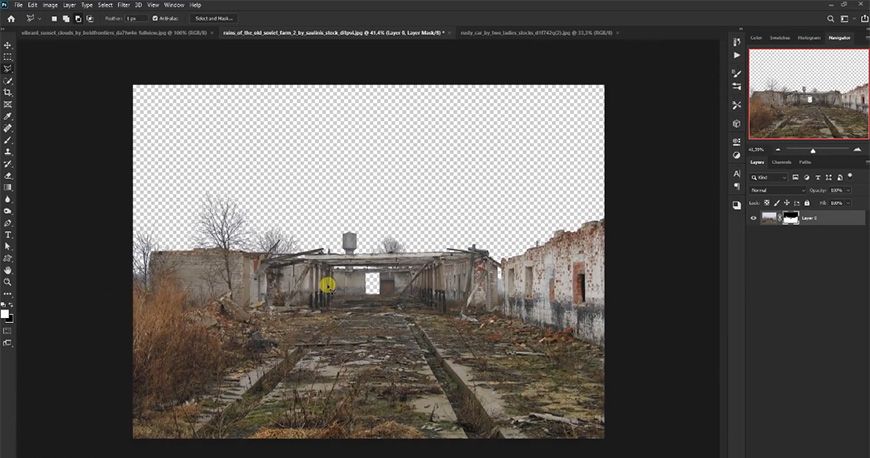
回到图层,添加camera raw滤镜,调整各参数。
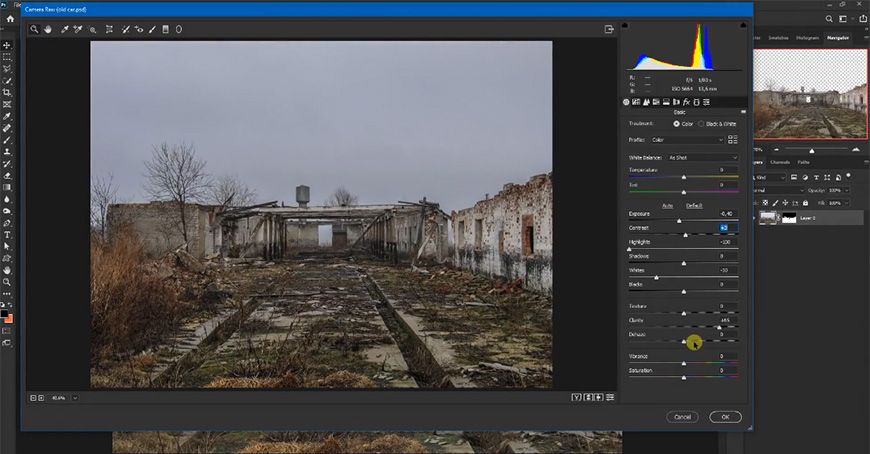
Step 02 导入天空素材,调整天空及地面
导入天空素材,调整大小位置。
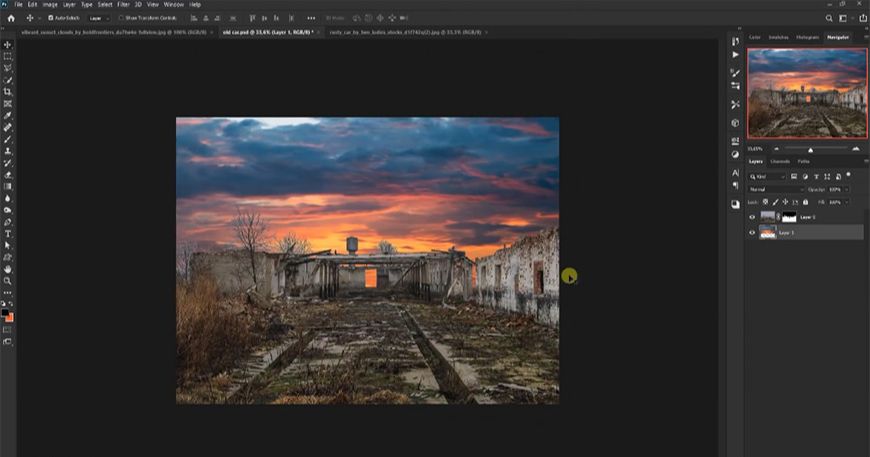
新建图层,用深色画笔压暗天空,并调整色彩平衡。
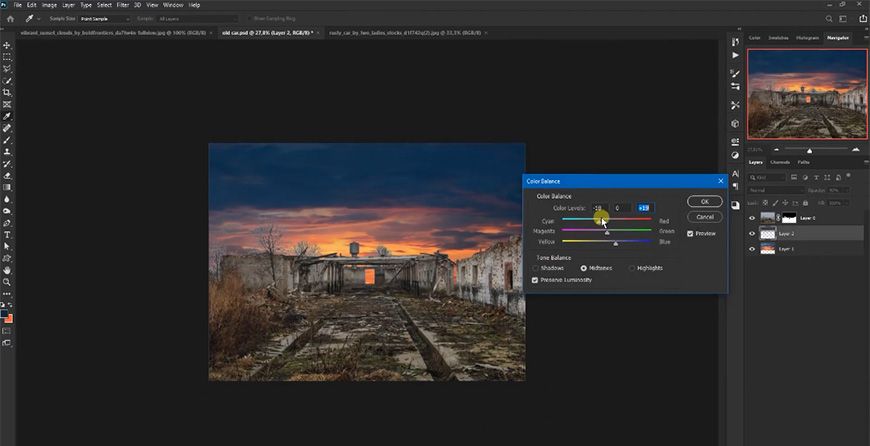
新建色阶调整图层剪切至地面层,调整参数后涂抹蒙版提亮部分地面。
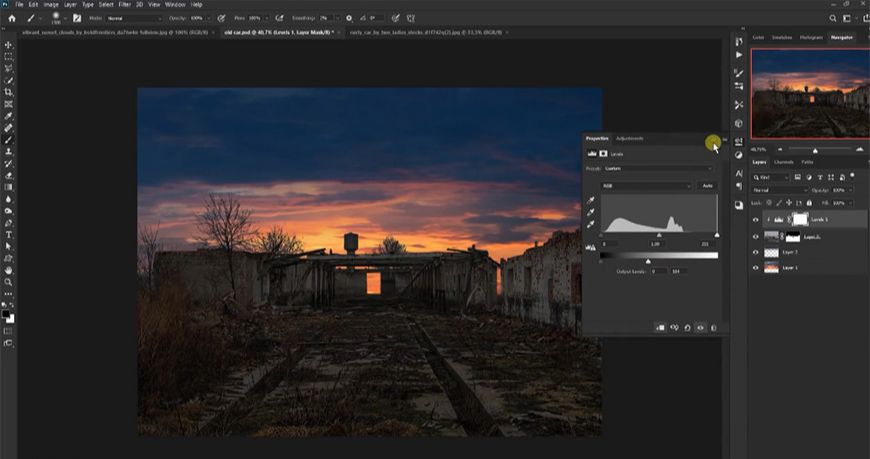
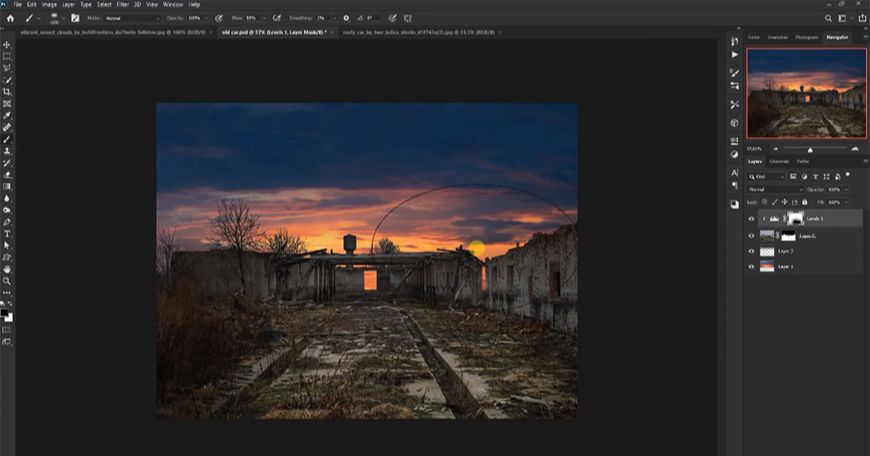
盖印图层,添加场景模糊。
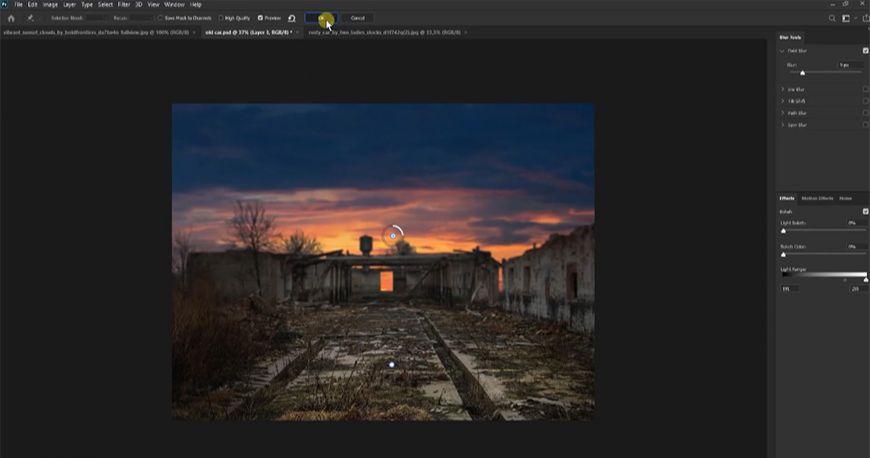
新建图层,用画笔拍一个光,调整不透明度。
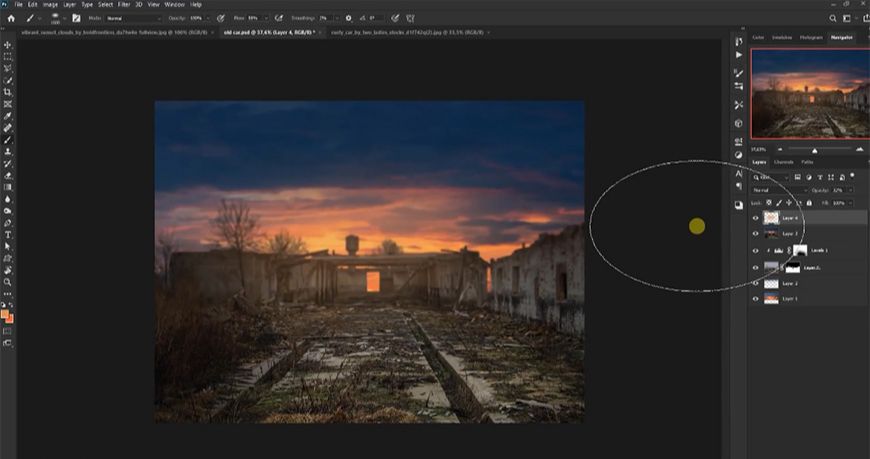
Step 03 导入废车素材进行处理
打开废车素材,用钢笔抠出汽车,导入背景文档调整大小位置。
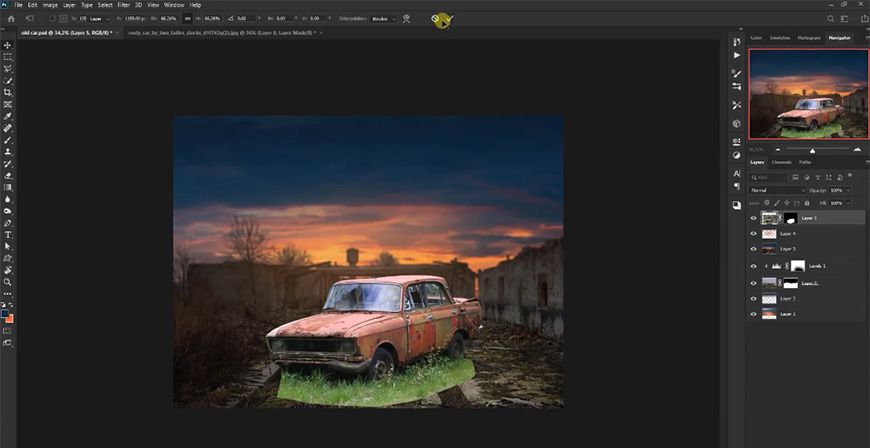
添加蒙版,用画笔抹去不需要的草地。
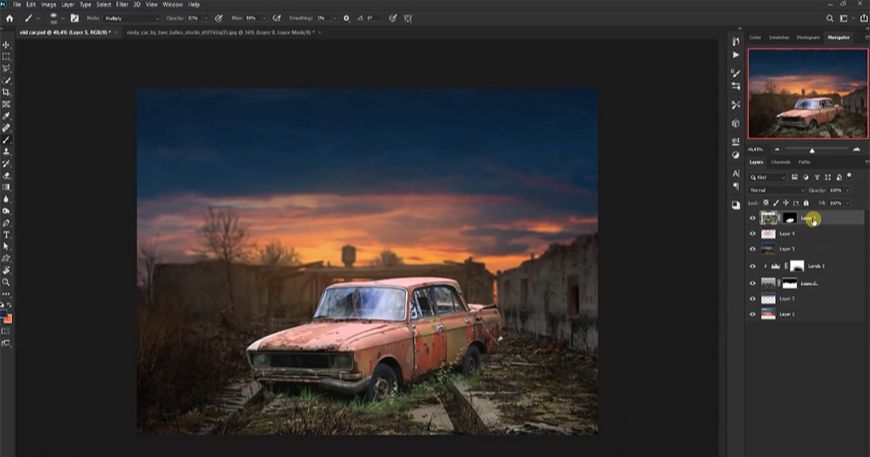
修改图层名后,使用camera raw滤镜。
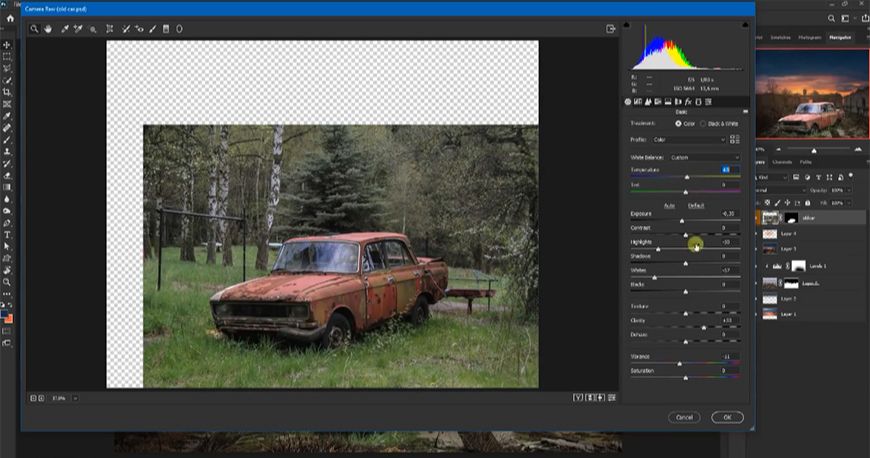
添加色阶调整图层,添加蒙版进行涂抹产生亮暗对比。
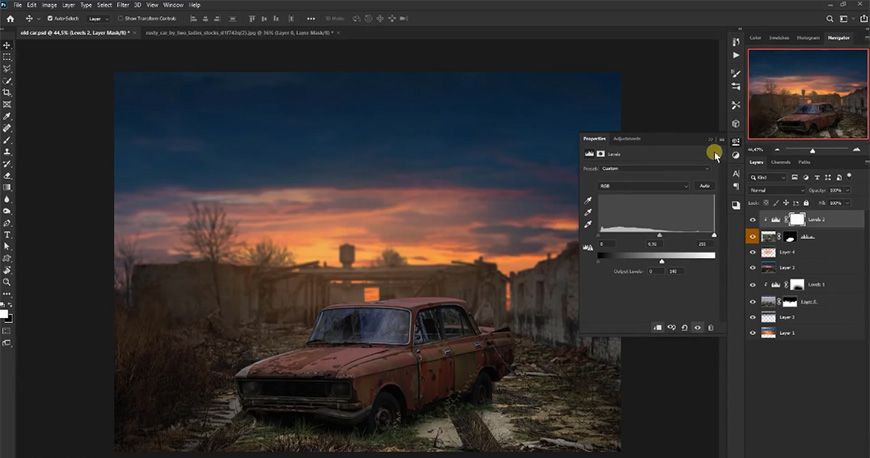
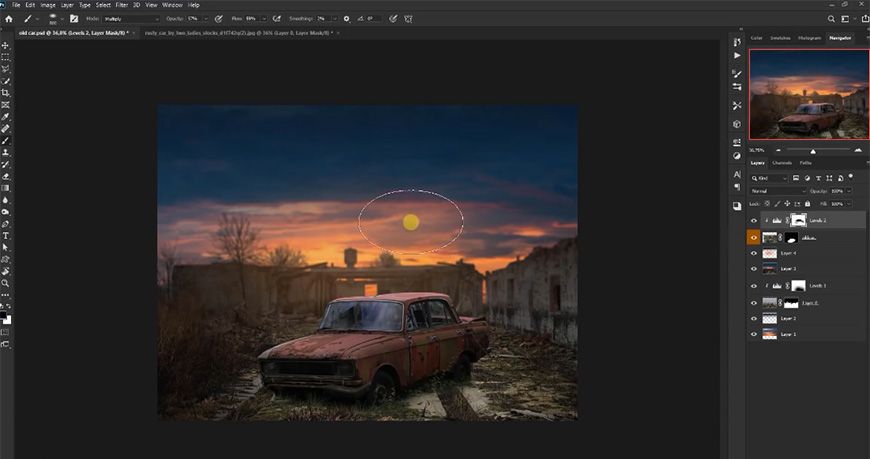
新建图层,用画笔画出废车的阴影。
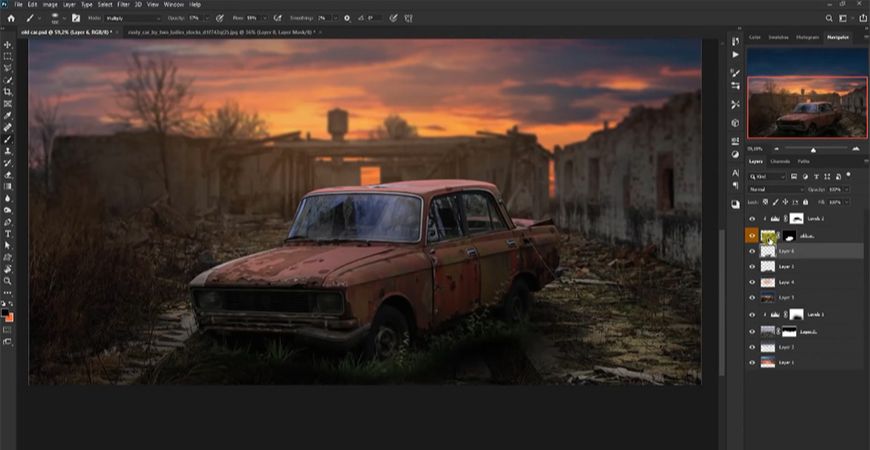
复制一层阴影图层剪切至废车,新建色相饱和度进行调整。
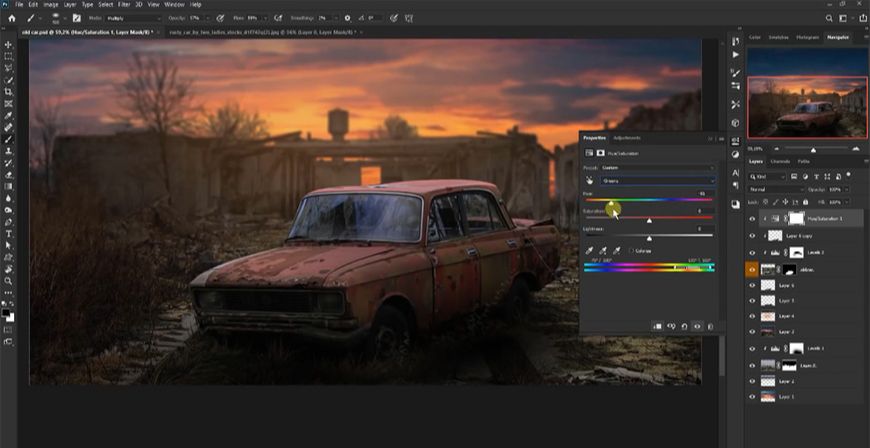
Step 04 导入人物素材进行处理
打开人物素材,用快速选择工具+套索工具抠出人物部分。
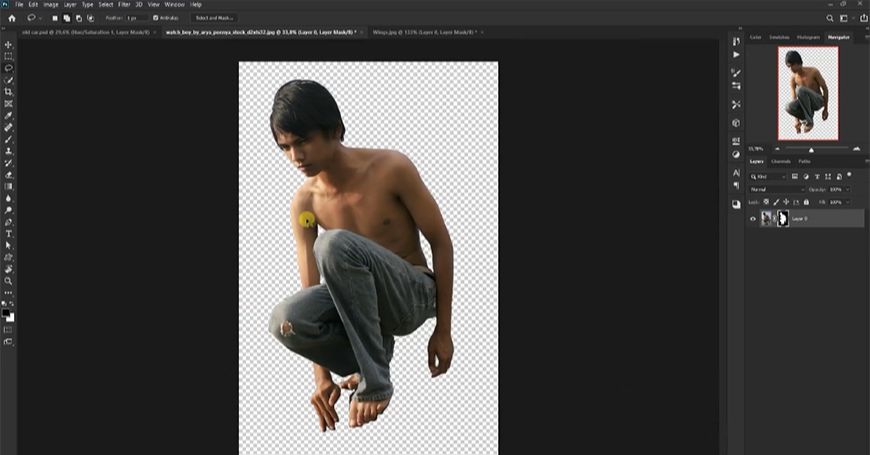
拖进背景文档,调整蒙版。
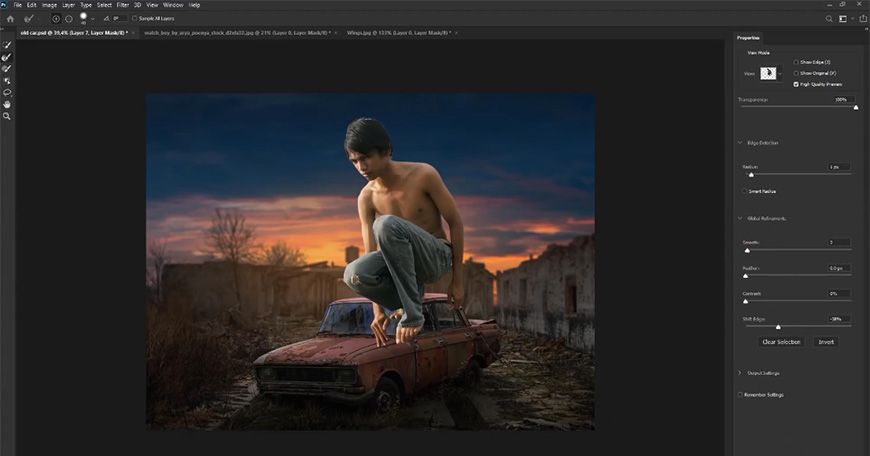
添加camera raw滤镜,调整大小位置。
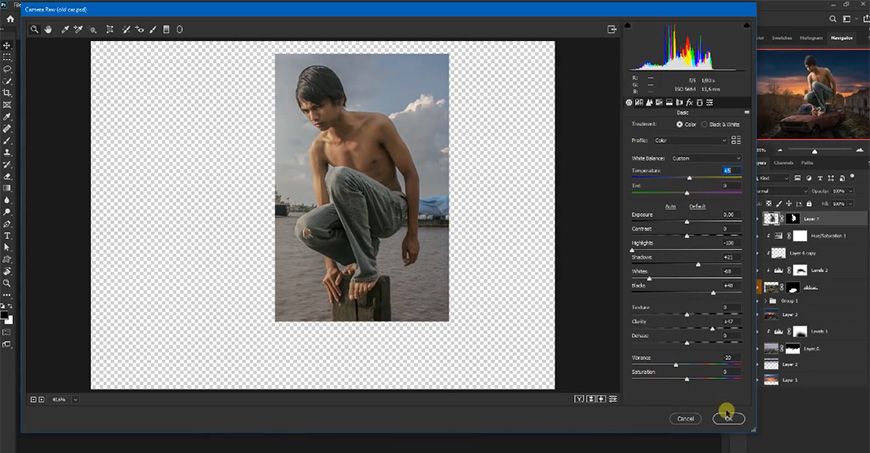
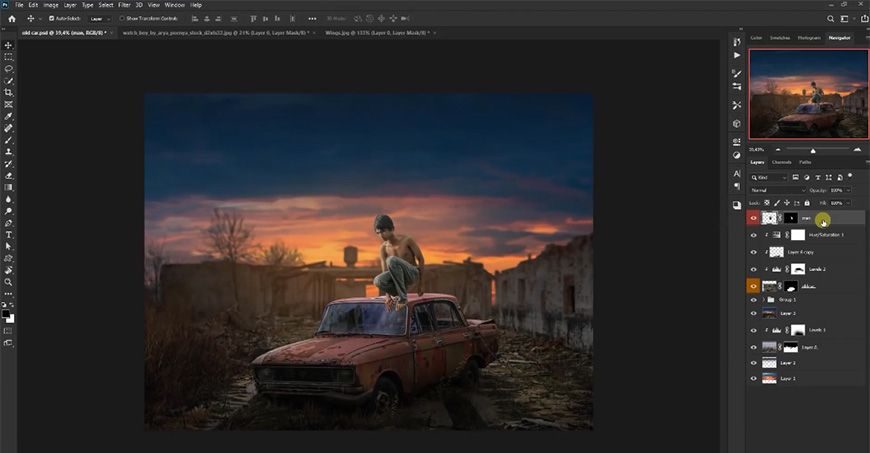
添加色阶调整图层,添加蒙版进行涂抹产生亮暗对比。
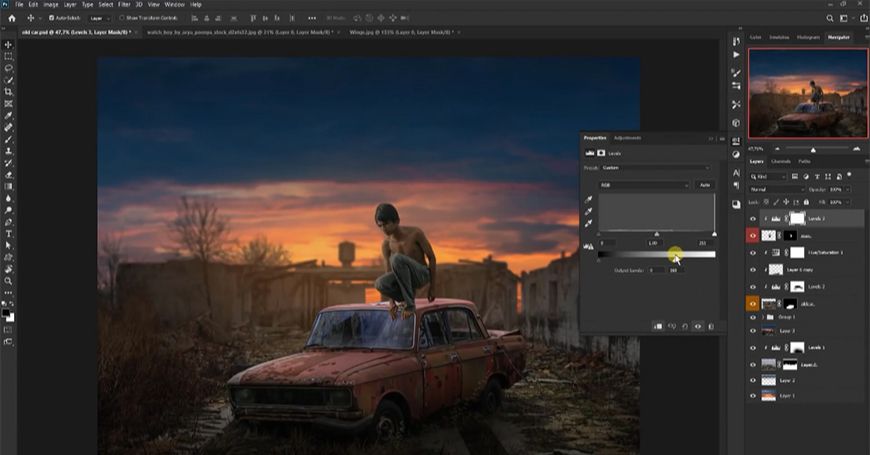
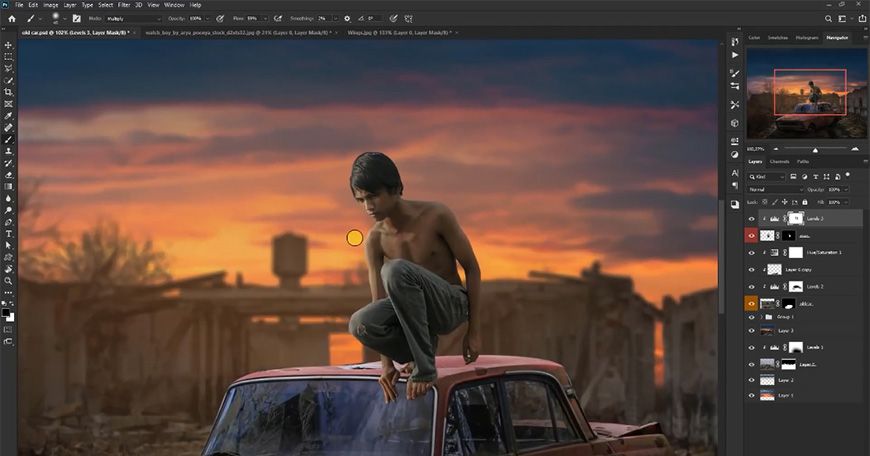
给人物图层添加内阴影,右键剪切此图层,用橡皮擦擦掉不需要内阴影的部分。
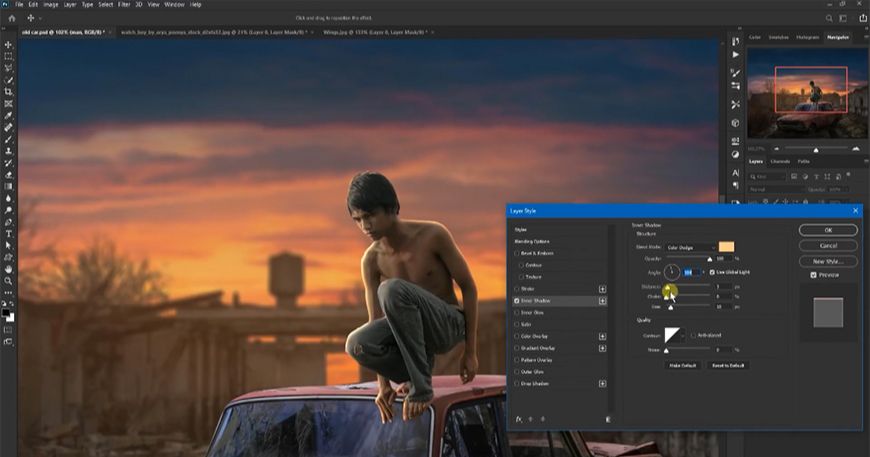
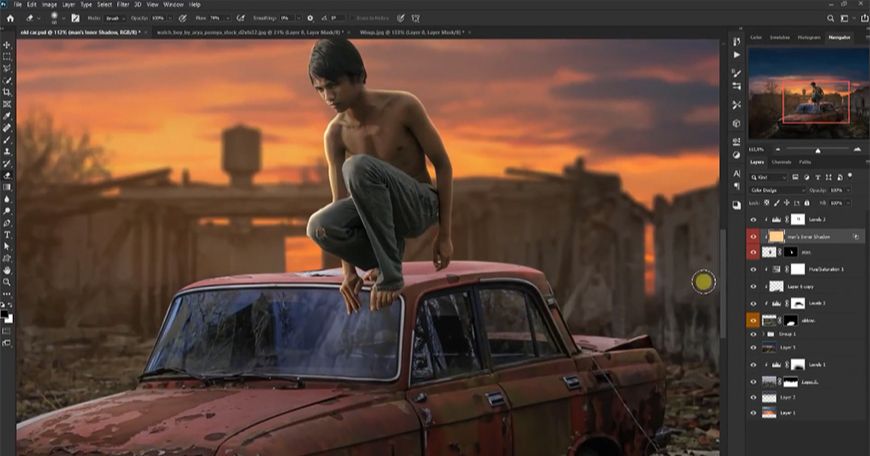
新建图层,画出人物的阴影。
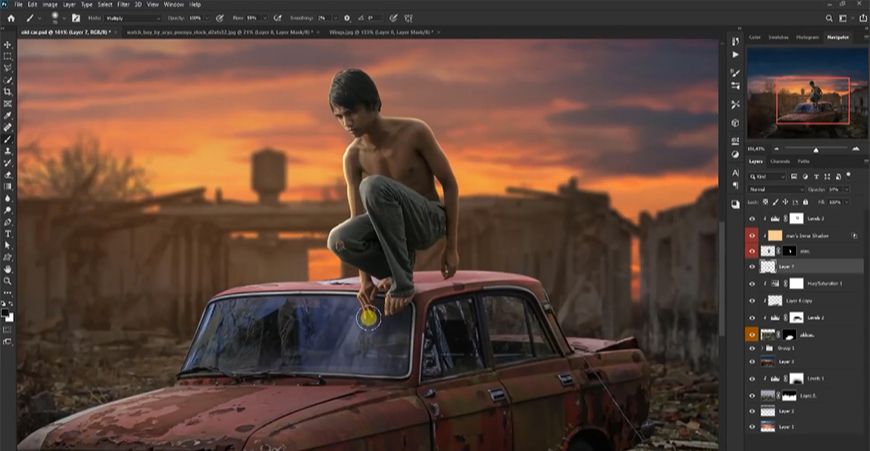
新建中性灰图层,用加深减淡工具涂抹出人物的亮暗部。
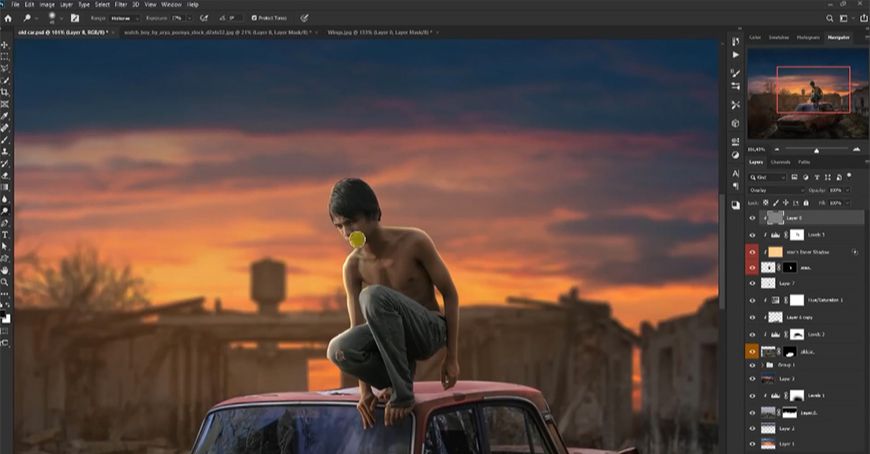
Step 05 导入翅膀素材进行处理
导入翅膀素材,调整大小位置及图层位置。
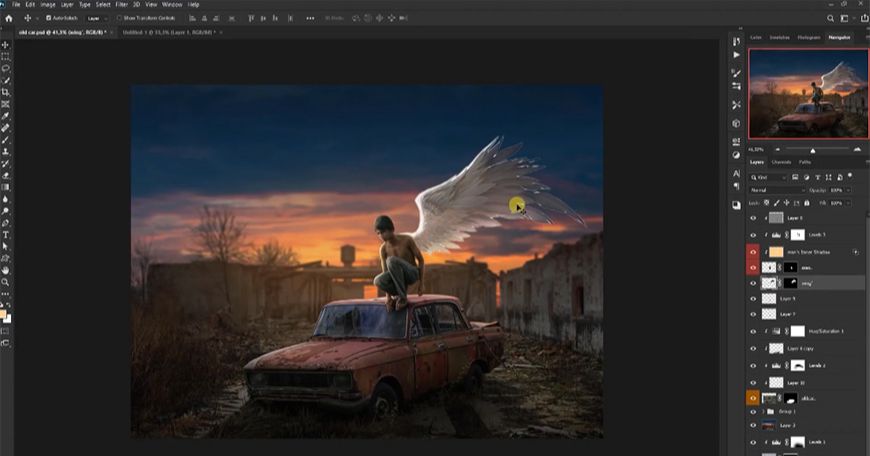
添加色阶调整图层,添加蒙版进行涂抹产生亮暗对比。
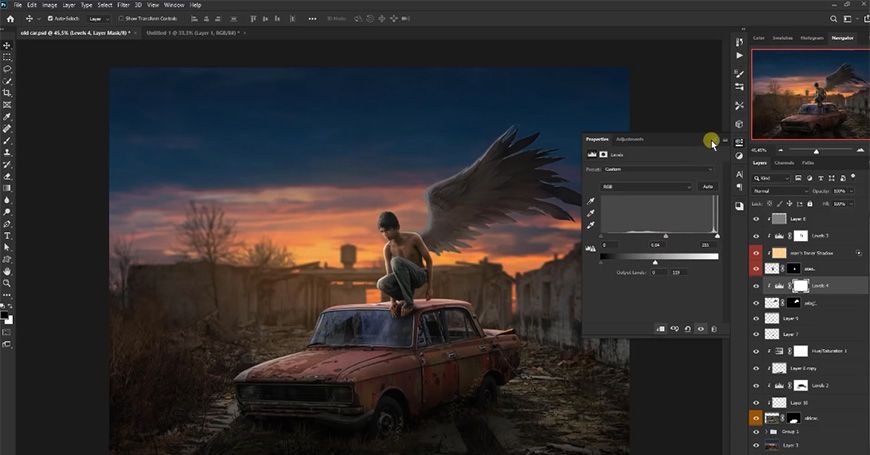
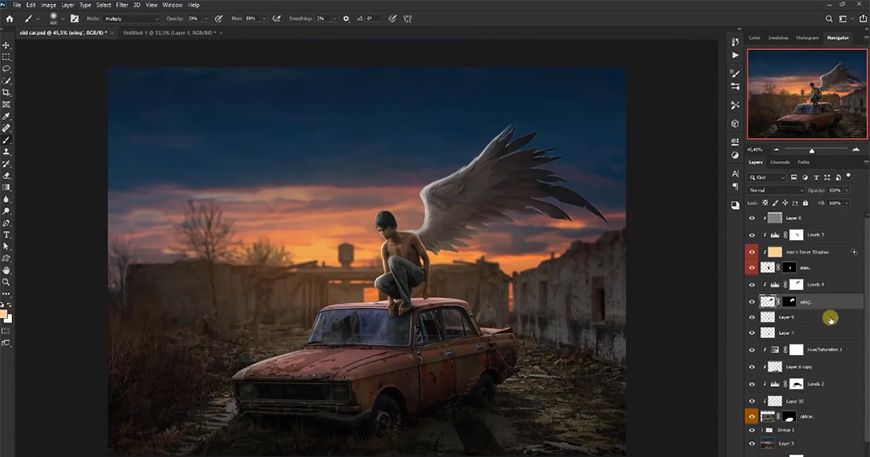
添加色彩平衡图层。
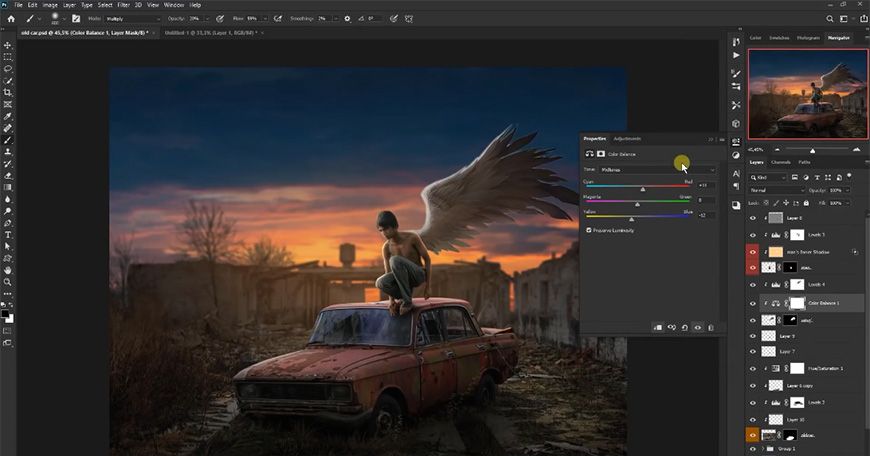
新建图层,用画笔画出翅膀的阴影。
Step 06 最终调整
新建图层,用画笔拍出亮光。
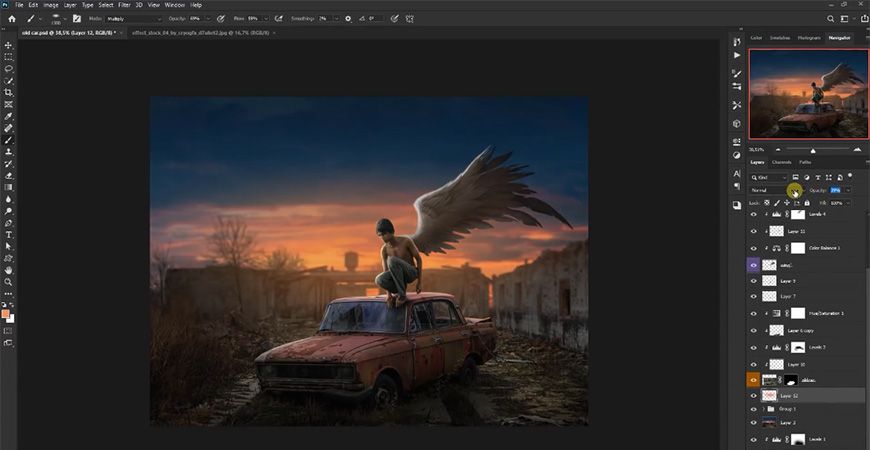
在最上层继续新建两个图层,用画笔拍出亮光并调整大小位置不透明度及图层模式。
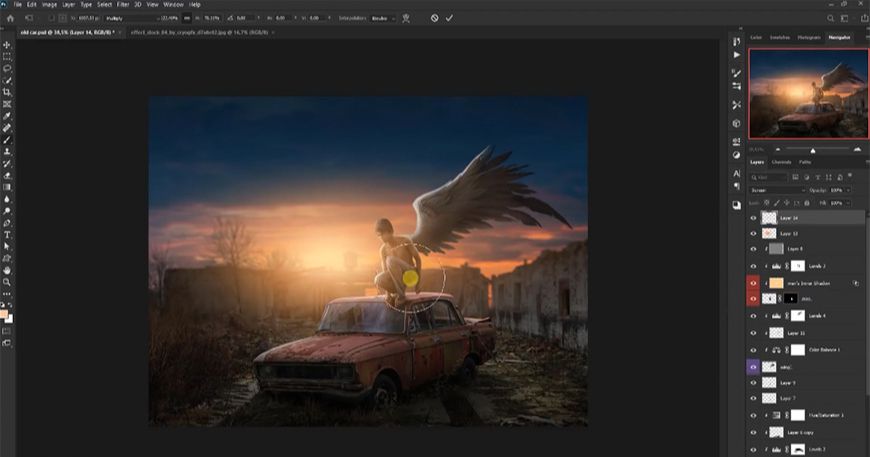
新建色阶、可选颜色调整图层,调整相关参数。
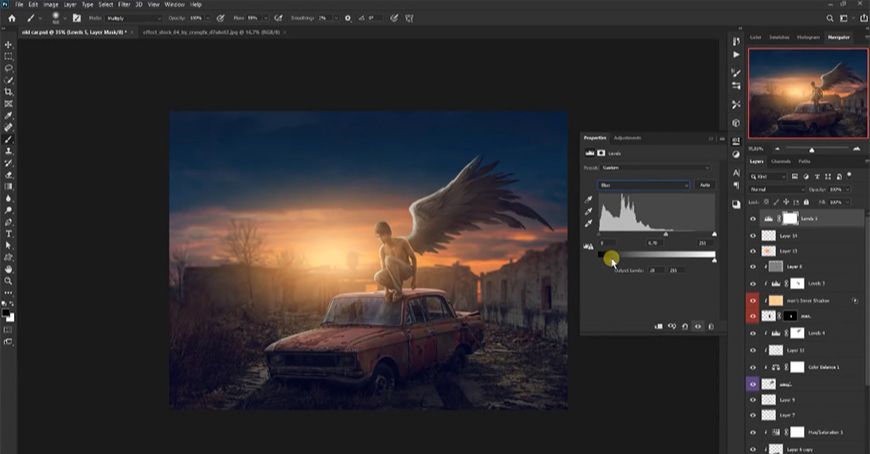
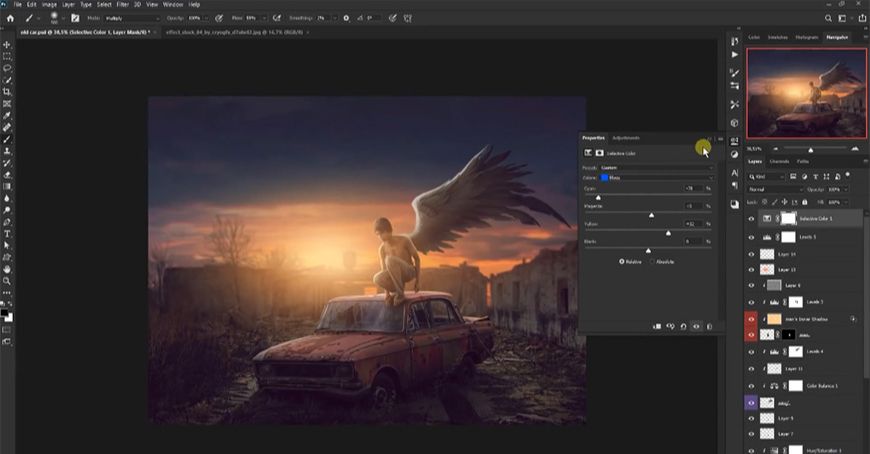
盖印所有图层,添加camera raw滤镜。
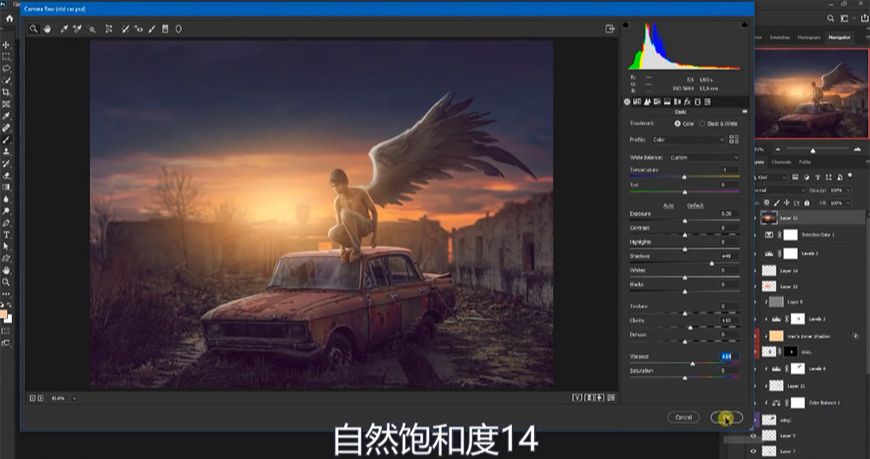

PS合成落日余晖下的异形男孩相关文章:
无相关信息扫一扫手机观看!

最新更新的教程榜单
- photoshop做立体铁铬字03-08
- ps制作字体雪花效果03-08
- ps需要win10或者更高版本得以运行03-08
- adobe03-08
- ps怎么撤销的三种方法和ps撤销快捷键以及连03-08
- ps神经滤镜放哪里03-08
- Photoshopcs6和cc有什么差别,哪个好用,新手03-08
- ps怎么给文字加纹理03-08
- ps怎么修图基本步骤03-08
- adobephotoshop是什么意思03-08











